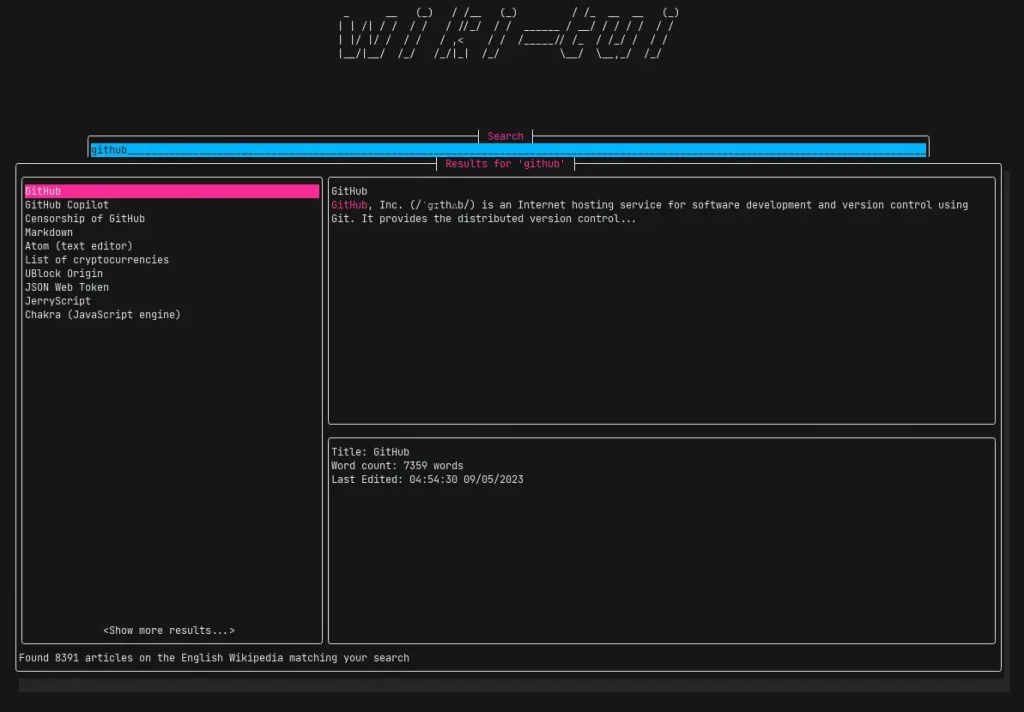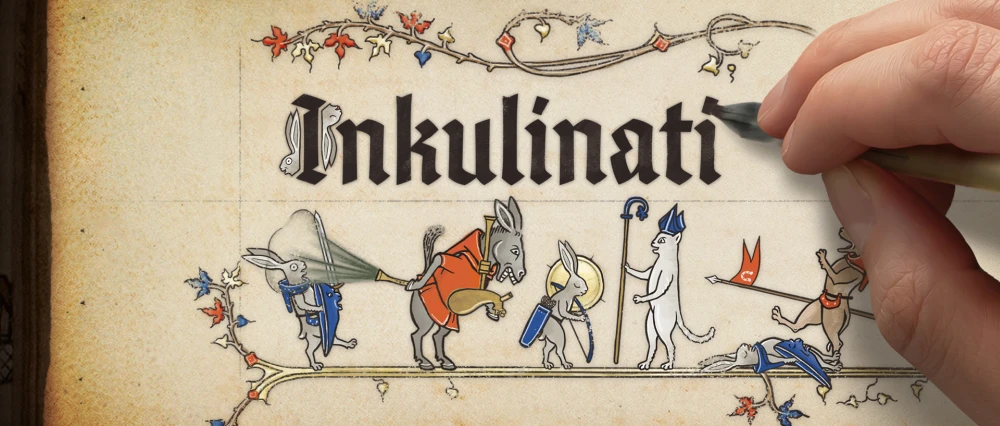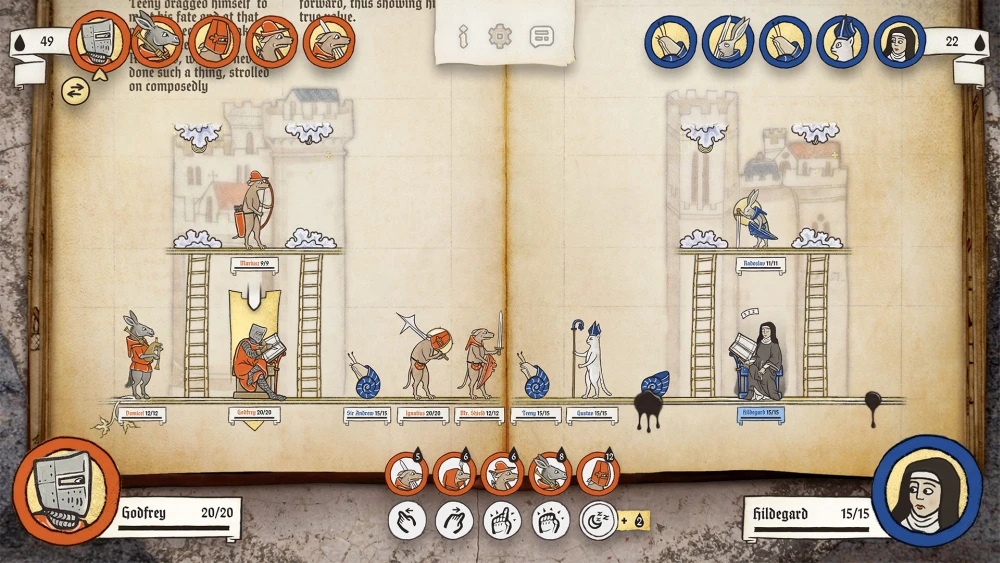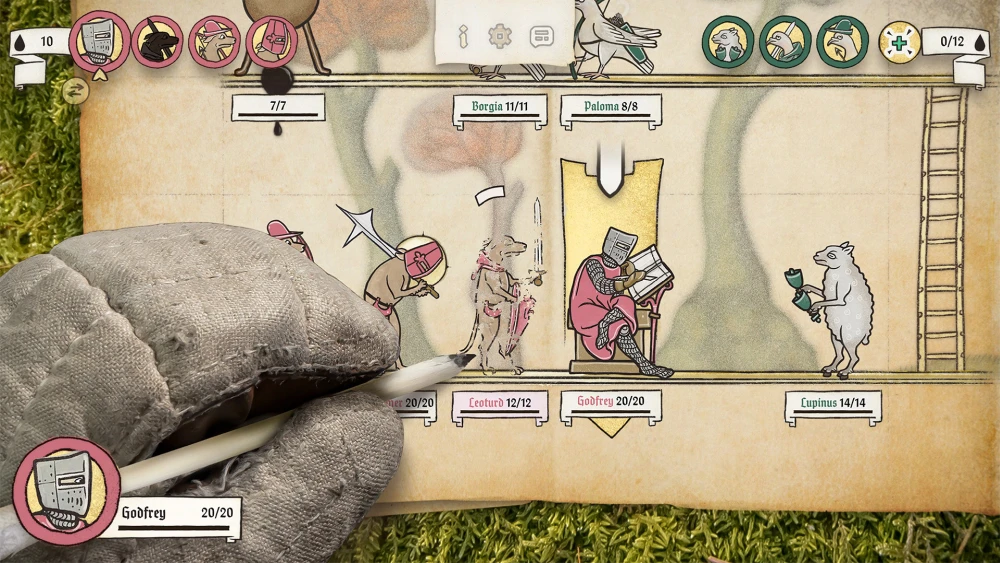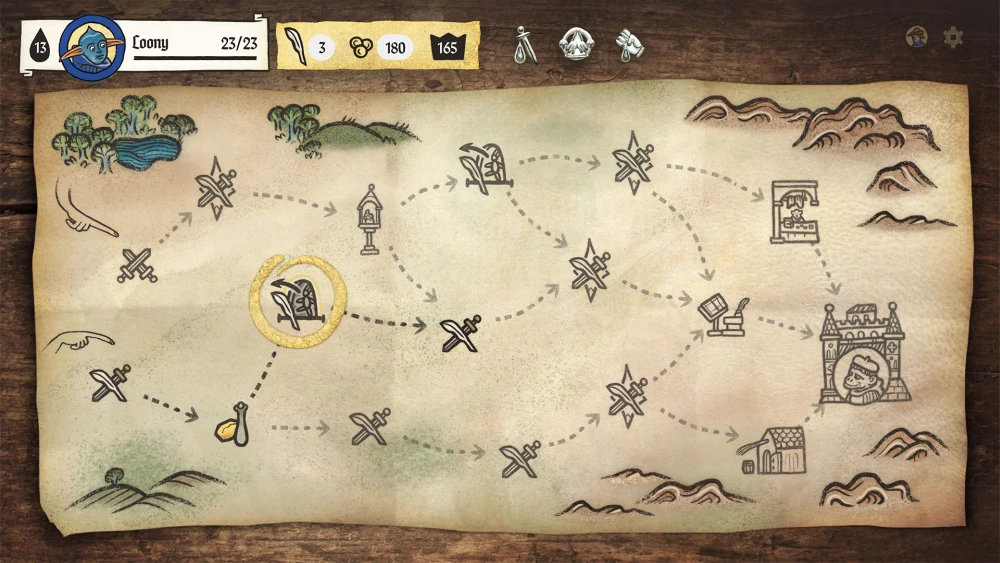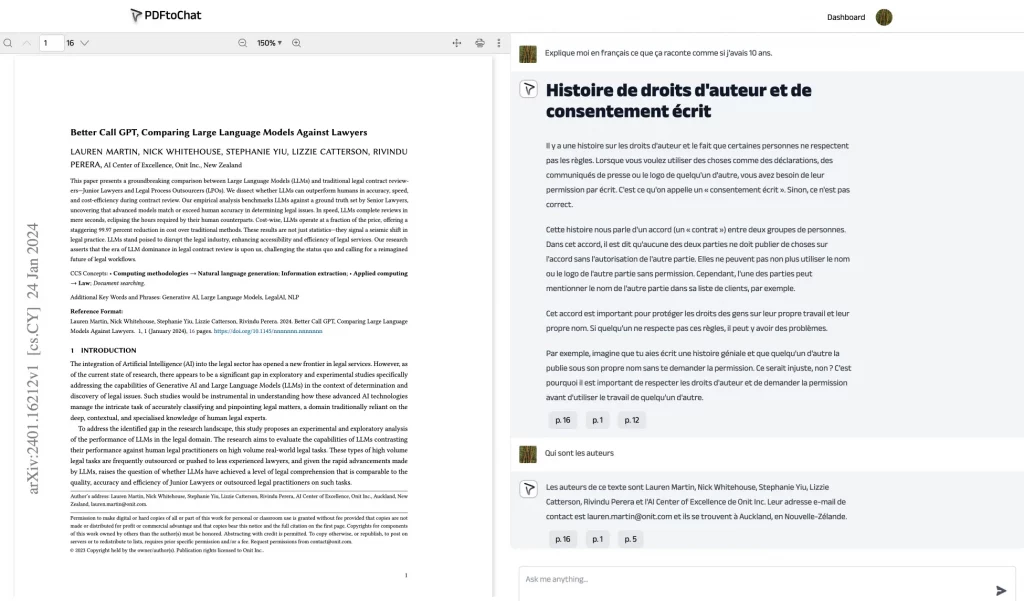Touitomamout – Pour synchroniser Twitter avec BlueSky et Mastodon
mardi 5 mars 2024 à 09:00
Je ne sais pas si vous trainez sur Twitter, depuis qu’Elon en a pris la (mauvaise) direction, mais en ce qui me concerne, j’étais là avant lui, et je serai là après lui. Donc je reste sur Twitter malgré sa faune parfois un peu glauque.
Mais ça ne m’empêche pas d’être également présent sur Bluesky et Mastodon, même si je ne les utilise pas vraiment. J’essaye quand même d’y partager mes articles. D’ailleurs, pour Bluesky, je me suis fait une moulinette en python, qui me permet d’y automatiser le post de mes articles de blog avec l’aide de ChatGPT pour que ce soit encore plus naturel.
Mais si vous ne voulez pas trop vous prendre la tête, y’a Louis Grasset qui a mis en ligne Touitomamout (Jeu de mots ^^ : Tweet To Mammouth). Il s’agit d’un outil qui peut s’installer sur votre machine / serveur / docker et qui permet de faire du cross-post depuis Twitter vers Mastodon et / ou Bluesky. En plus des messages textes, des images, des vidéos ou encore des gifs animés, l’outil permet même si vous le désirez de synchroniser l’entièreté de votre profil (nom, avatar, bannière, description).
Pour le faire tourner dans Docker, c’est easy. Il vous suffit de créer un docker-compose.yml et de mettre ça dedans :
version: '3.9'
services:
touitomamout:
container_name: "touitomamout"
image: louisgrasset/touitomamout:latest # Or "ghcr.io/louisgrasset/touitomamout:latest"
restart: unless-stopped
environment:
- ENV_FILE=/data/.env
- STORAGE_DIR=/data
volumes:
- ./data:/dataPuis de lancer la commande suivante :
docker-compose up -dEt voilà de beaux comptes de réseaux sociaux bien synchronisés. Bravo Louis !